Xóa thông báo nhật ký mới trên Zalo có cần thiết không? Mạng xã hội là nơi bạn có thể tự do thoải mái đăng tải những khoảnh khắc vui vẻ của mình đến bạn bè, người thân. Ví dụ như ứng dụng Zalo sẽ cung cấp cho bạn tính năng thông báo để theo dõi những khoảng khắc của bạn bè và người thân một cách đầy đủ nhất. Tuy nhiên, các thông báo này đôi khi sẽ gây ra những phiền phức không đáng có. Bài viết bên dưới sẽ hướng dẫn bạn cách xóa thông báo mới Nhật ký trên Zalo chi tiết trên cả điện thoại Android, iPhone từ A đến Z.
Nội dung chính:
Làm thế nào để xoá thông báo Nhật ký mới trên Zalo
Trên điện thoại iPhone
Bước 1: Truy cập vào tab Nhật ký > Chọn phần Thông báo
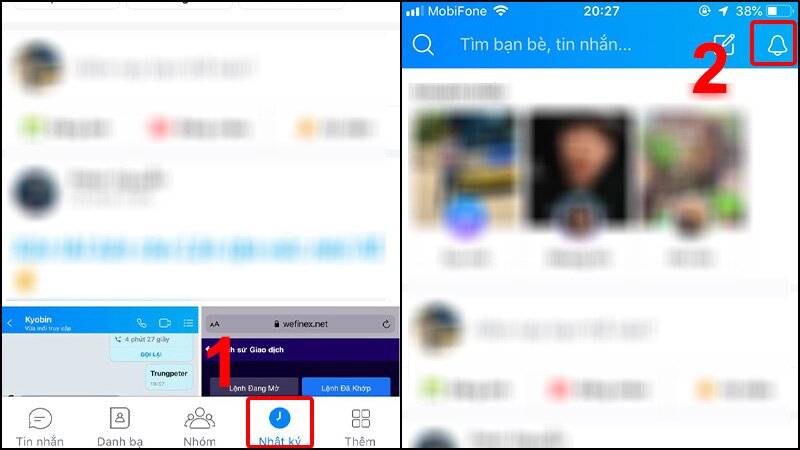
Vào mục Nhật ký > Chọn thông báo
Bước 2: Kéo thông báo bạn muốn xóa sang Trái > Nhấn vào biểu tượng hình Thùng rác để xóa
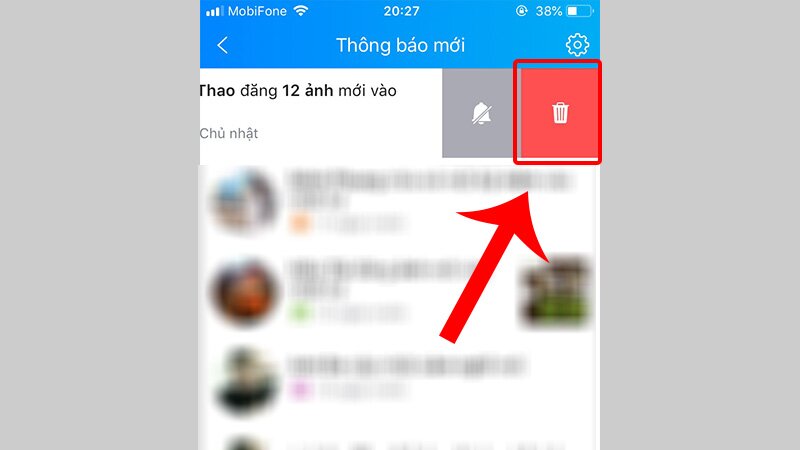
Kéo thông báo sang Trái và thực hiện chọn Xóa
Trên các điện thoại Android
Đối với dòng điện thoại Android, bạn không thể thực hiện được xóa thông báo Nhật ký mới trên Zalo. Do đó, cách để không thấy những thông báo này chính là bạn nên thực hiện cách chặn thông báo từ một người hay tiến hành tắt thông báo như hai cách bên dưới nhé!
Cách chặn nhận thông báo của một người trên Zalo
Đối với điện thoại iPhone
Bước 1: Vào mục Nhật ký > Bấm chọn Thông báo.

Trong mục Nhật ký bạn bấm chọn Thông báo
Bước 2: Nhấn chọn vào biểu tượng có hình Răng cưa.
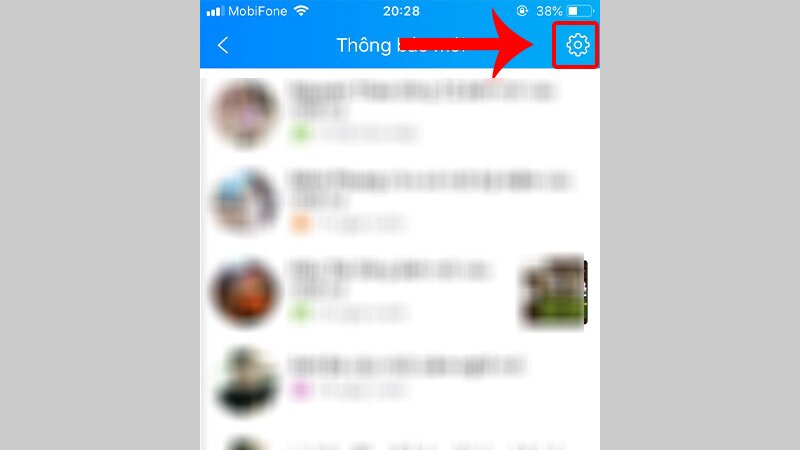
Nhấn chọn vào Răng cưa
Bước 3: Bấm vào Có. Tôi muốn nhận nhưng ngoại trừ > Chọn người mà bạn muốn chặn thông báo > Nhấn Tiếp tục để lưu.

Chọn người bạn mà bạn muốn chặn
Như vậy là bạn đã chặn được thông báo của người bạn này rồi nhé. Cách làm vô cùng nhanh chóng và hiểu quá đúng không nào?
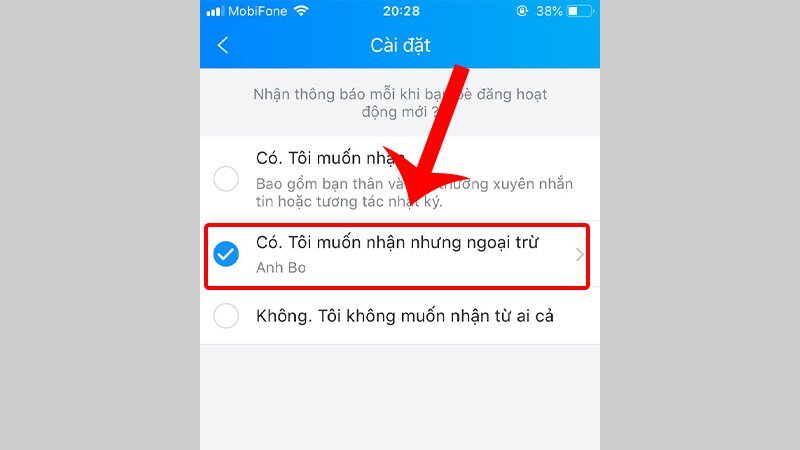
Thực hiện thành công
Đối với dòng điện thoại Android
Bước 1: Truy cập vào Nhật ký > Chọn phần Thông báo.
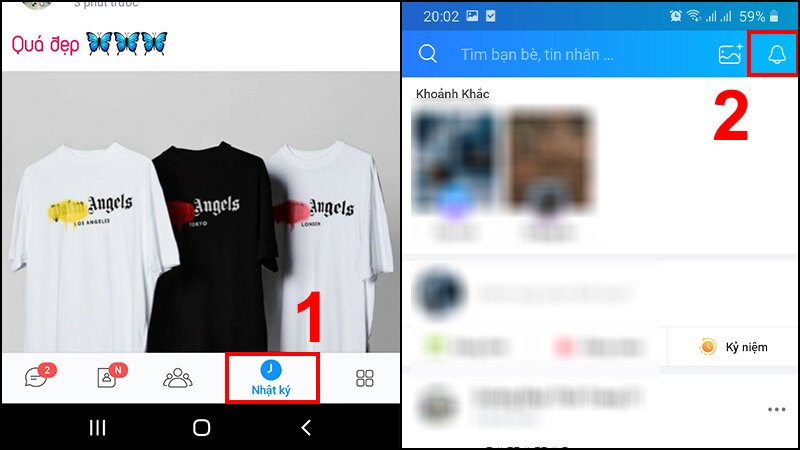
Vào nhật ký chọn Thông báo
Bước 2: Nhấn chọn vào biểu tượng có hình Răng cưa.
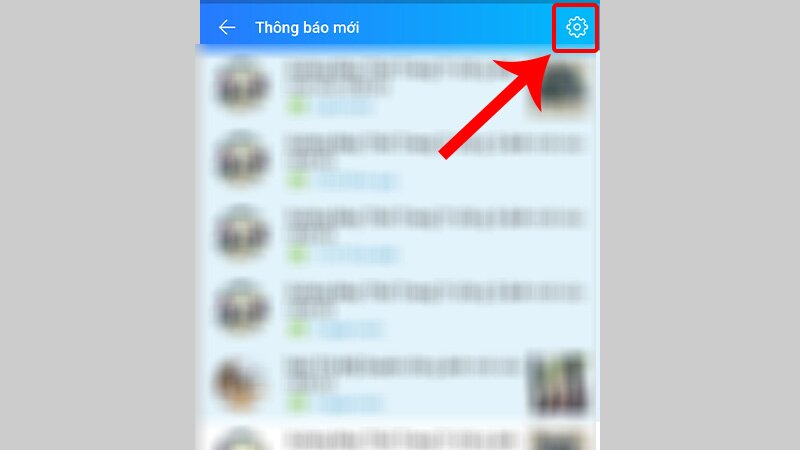
Nhấn chọn biểu tượng Răng cưa
Bước 3: Nhấn chọn vào Có. Tôi muốn nhận nhưng ngoại trừ > Chọn người bạn mà muốn chặn thông báo > Nhấn nút Mũi tên để lưu.

Chọn người bạn muốn chặn
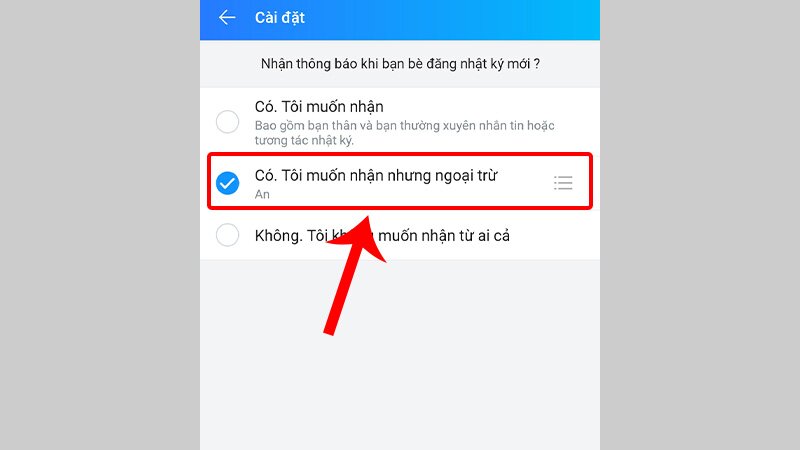
Chặn thành công
Thế là bạn đã chặn được thông báo của người khác rồi nhé
Cách tắt thông báo Nhật ký mới trên Zalo trên máy tính
Để sử dụng cách này bạn cần tải zalo về máy tính và cài đặt, bạn có thể xem qua bài viết của Zalo Web cách cài đặt ở trên hệ thống bài của chúng tôi.
Tương tự như cách chặn một người bất kỳ như đã đề cập ở bên trên, nhưng thay vì chọn Có. Tôi muốn nhận nhưng ngoại trừ thì bạn bấm vào chọn Không. Tôi không muốn nhận từ ai cả là có thể tắt được thông báo rồi.
Các bước để thực hiện xóa thông báo nhật ký mới trên Zalo như sau:
Bước 1: Vào ứng dụng Zalo trên điện thoại bạn
Truy cập vào Zalo > Chọn biểu tượng có Hình vuông ở dưới góc phải màn hình.
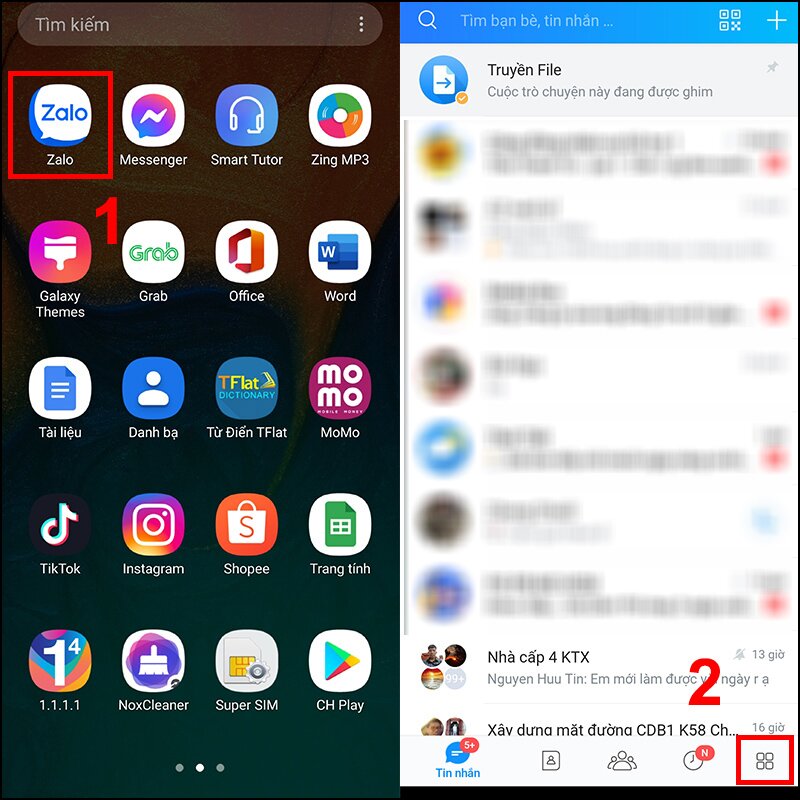
Tắt thông báo nhật ký, khoảnh khắc như thế nào
Bước 2: Cài đặt lại thông báo
Nhấn vào biểu tượng có hình Răng cưa > Chọn phần Thông báo.
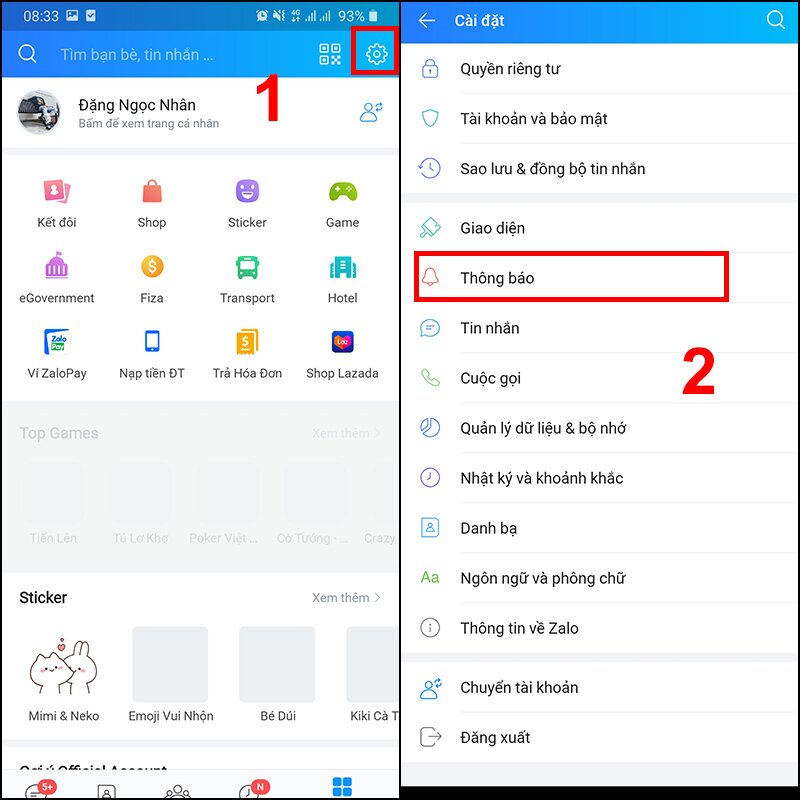
Tắt thông báo Nhật Ký và Khoảnh khắc được thực hiện như nào
Bước 3: Tắt thông báo Nhật ký mới trên Zalo và khoảnh khắc
Bấm vào mục Nhận thông báo nhật ký mới > Nhấn chọn Không. Tôi không muốn nhận từ ai cả để thực hiện tắt thông báo.
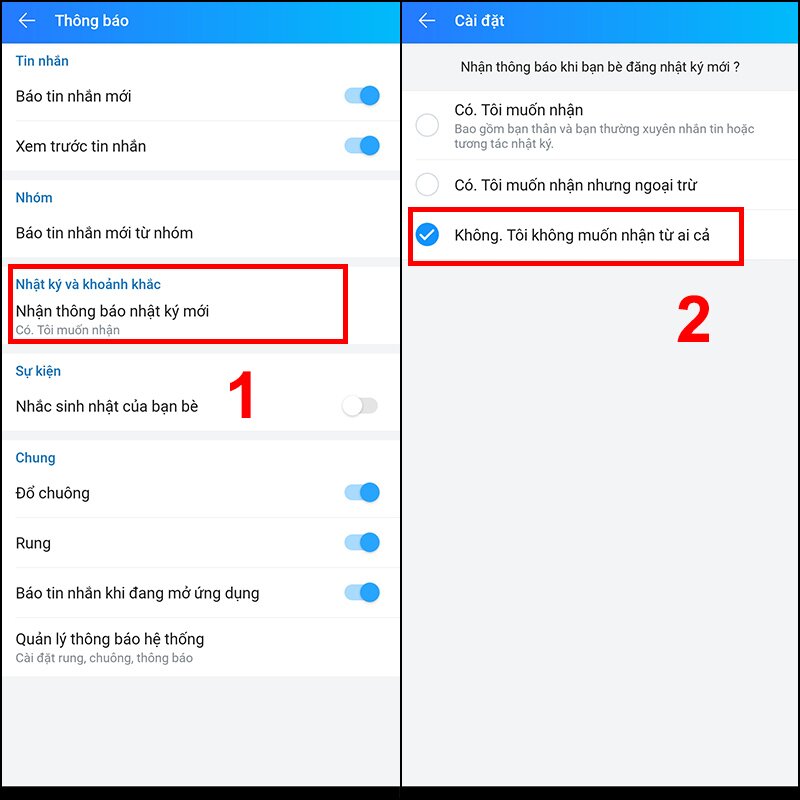
Tắt thông báo từ nhật ký, khoảnh khắc
Trường hợp bạn muốn nhận thông báo của một số người thì nhấn vào ô Có. Tôi muốn nhận nhưng ngoại trừ.
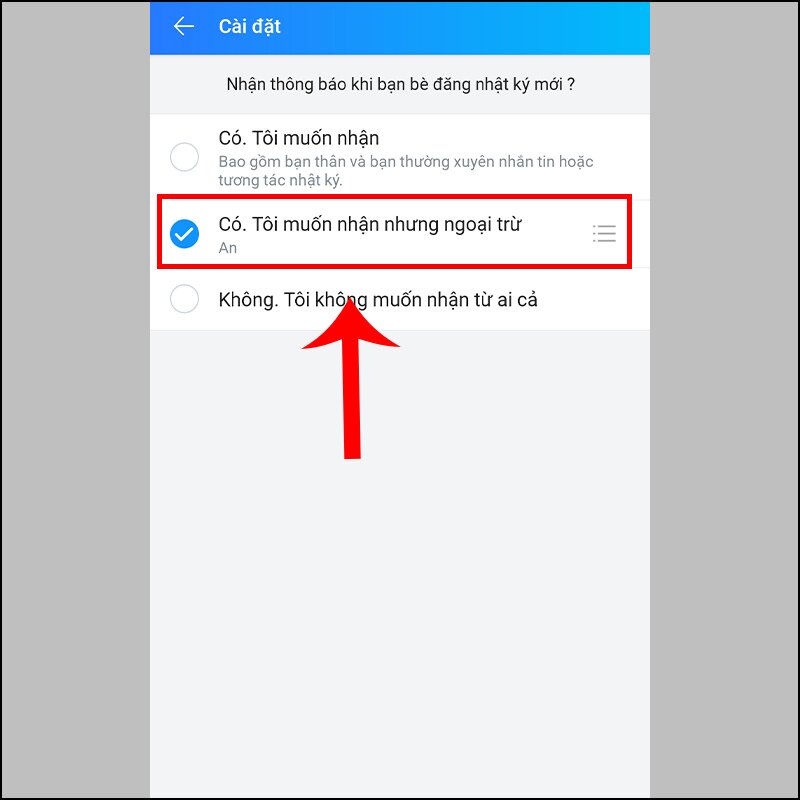
Thực hiện thành công
Việc xóa thông báo nhật ký trên Zalo sẽ giúp bạn tránh đi những rắc rối, hoặc những bài đăng không lành mạnh đến từ mọi người hoặc bạn bè trên Zalo. Hơn nữa, bạn có thể hạn chế được việc nhận quá nhiều thông báo mỗi khi bật Wifi, dữ liệu sau 1 ngày làm việc mệt mỏi. Hoặc là cách này cũng giúp hạn chế được những thông báo không quan trọng đến từ những người bạn không thân thiết.
Hãy thử áp dụng các bước như trên mà Zalo Web đã đề cập và nêu trải nghiệm của bạn ngay ở phần bình luận nhé!
Theo dõi chúng tôi để được cập nhật những kinh nghiệm, tính năng hay của ứng dụng Zalo mỗi ngày bạn nhé!


![[Giải đáp] Có nên tặng đồ ngủ cho bạn gái không?](/wp-content/uploads/2021/04/co-nen-tang-do-ngu-cho-ban-gai-khong-0.jpg)
